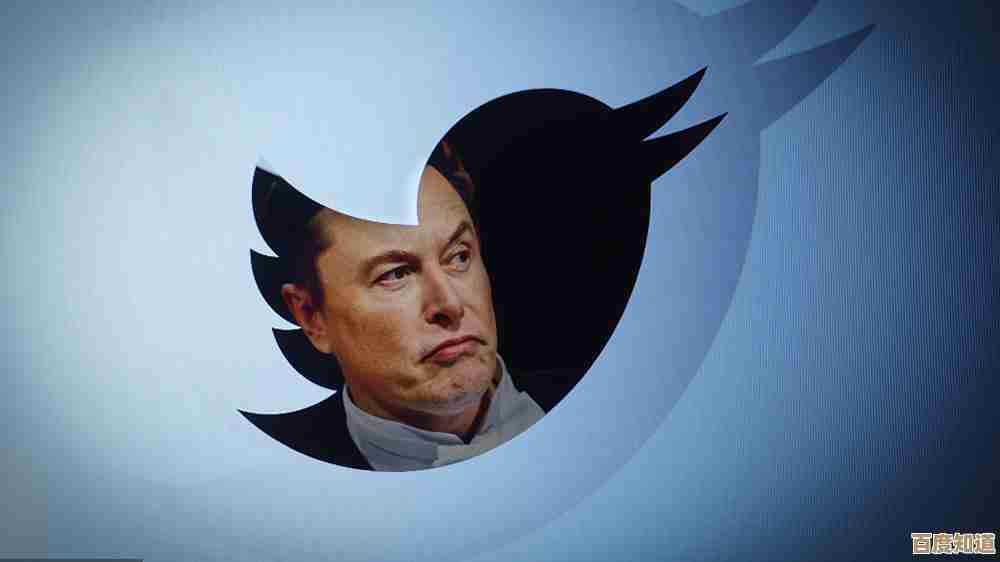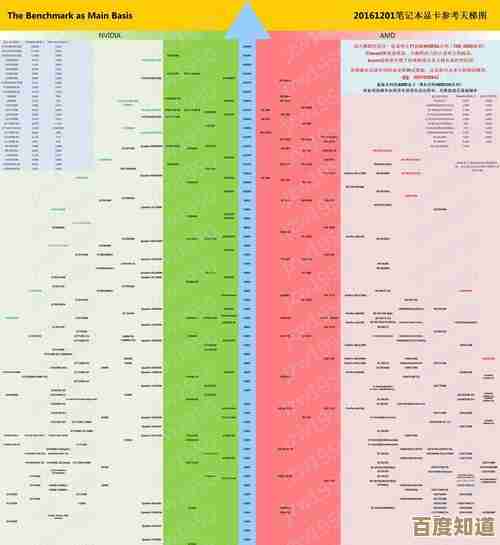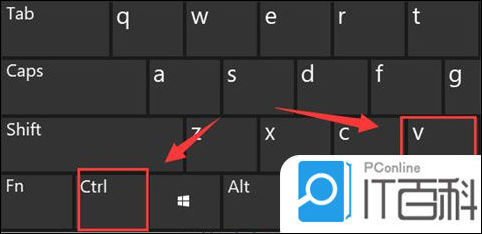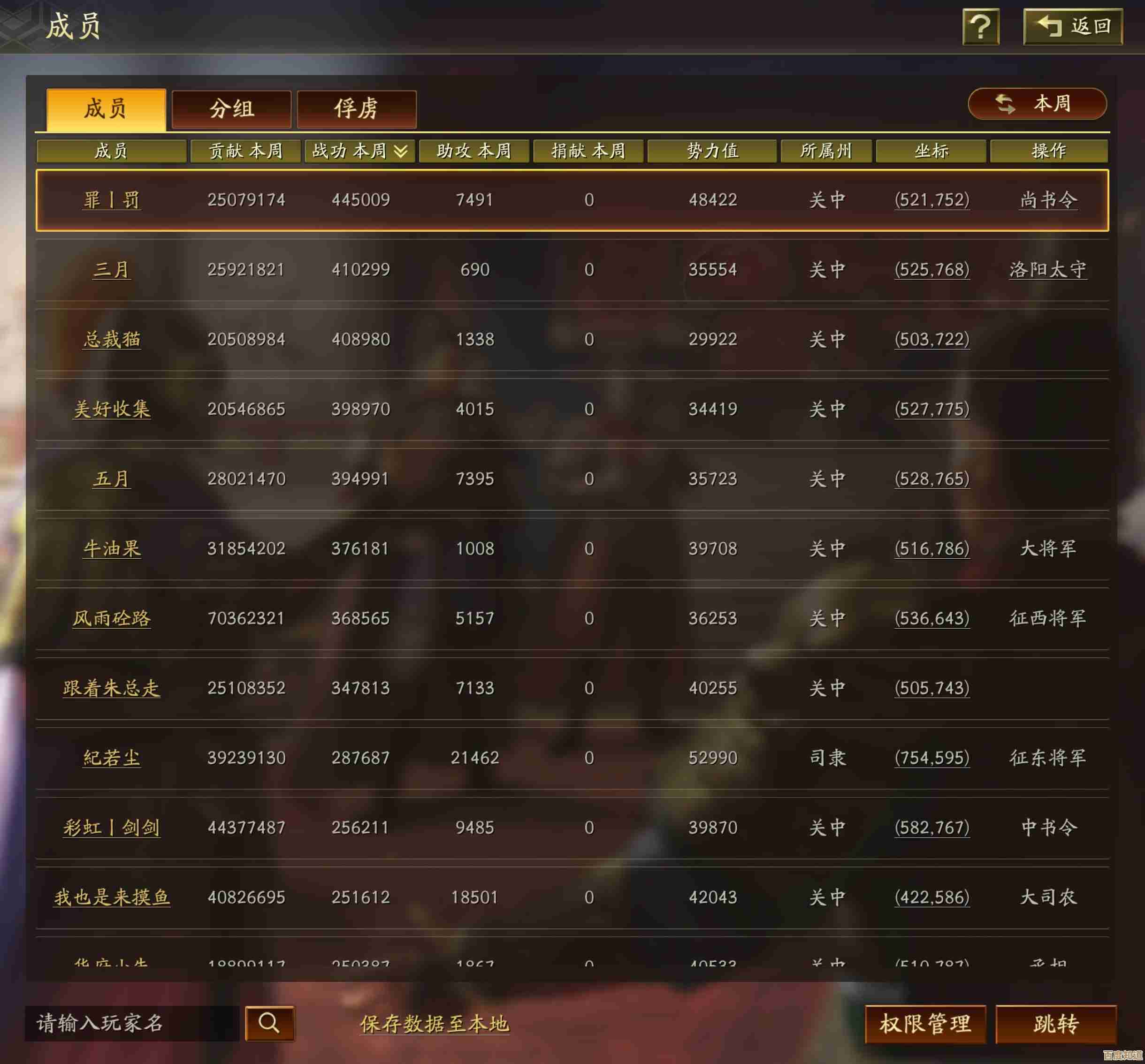Win11系统安装全攻略:手把手教你快速完成Win11的安装步骤
- 游戏动态
- 2025-11-03 04:04:15
- 4
综合自微软官方安装指南及主流科技网站(如PCWorld、How-To Geek)的常见安装方法
第一步:准备工作(最重要的一步)
- 备份你的电脑! 这是最重要的一步,防止安装过程中出现意外导致文件丢失,请将电脑里重要的文档、照片、视频等文件,复制到移动硬盘或U盘里。
- 准备一个至少8GB容量的U盘,这个U盘会被清空,所以确保里面没有重要文件。
- 确保你的电脑可以安装Win11,微软对Win11有硬件要求,主要是:
- CPU需要是近几年的较新型号。
- 电脑主板需要支持TPM 2.0安全芯片(现在大部分近几年买的电脑都支持)。
- 如果你不确定,可以下载微软官方的“电脑健康状况检查”工具来检测一下。
- 准备好网络,安装过程中和安装后需要联网。
- 记下你的微软账户和密码,安装后登录需要用到。
第二步:制作Win11安装U盘

- 找一台可以正常上网的电脑(可以是你现在用的这台)。
- 打开微软官方网站,搜索“下载Windows 11”,找到“创建Windows 11安装介质”的选项。
- 下载一个叫“媒体创建工具”的小软件。
- 运行这个工具,选择“为另一台电脑创建安装介质”。
- 插入你的U盘,在工具里选择你插入的U盘。
- 然后工具就会自动下载Win11系统,并把系统文件写入U盘,这个过程需要一些时间,等待它完成即可。
第三步:开始安装Win11
- 插入安装U盘:把制作好的Win11安装U盘插到你要装系统的电脑上。
- 重启电脑并进入启动菜单:重启电脑,在刚开机出现品牌Logo的时候,连续按一个特定的键,这个键因电脑品牌而异,常见的是F12、F2、ESC或者Delete键,你可以多试几次,直到屏幕上出现一个选择启动设备的菜单。
- 选择从U盘启动:在启动菜单里,用键盘上下键选择你的U盘(通常名称里会包含USB字样),然后按回车。
第四步:跟随安装向导操作
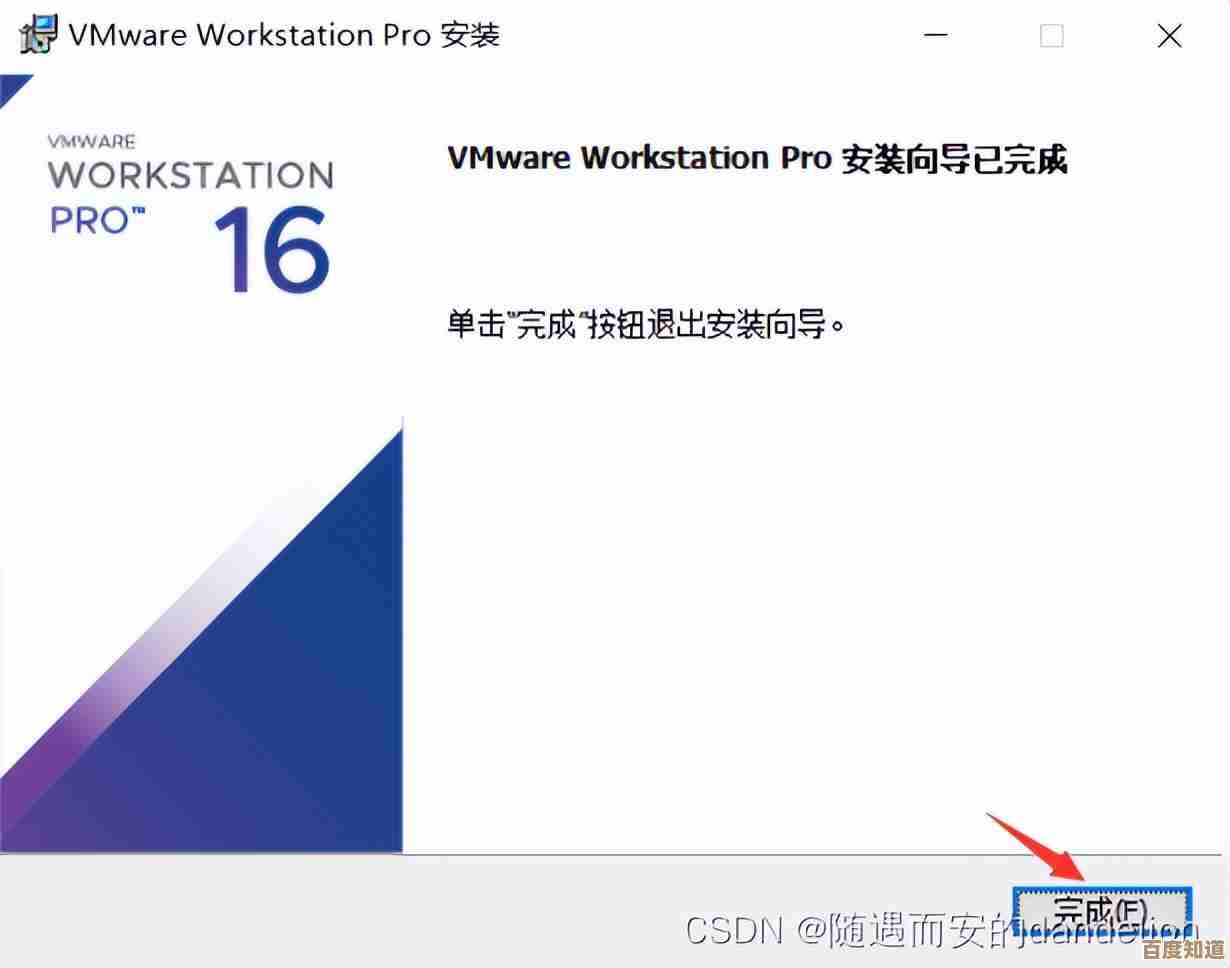
电脑会从U盘启动,你会看到Windows的安装界面。
- 选择语言和输入法:直接点击“下一步”。
- 点击“现在安装”。
- 输入产品密钥:如果你有25位的产品密钥就输入,如果没有就点击“我没有产品密钥”,系统激活可以等安装完成后再说。
- 选择要安装的系统版本:一般选择“Windows 11”就行,然后点“下一步”。
- 接受许可条款:勾选“我接受许可条款”,然后点“下一步”。
- 选择安装类型:选择“自定义:仅安装Windows(高级)”。
第五步:对硬盘进行分区(关键步骤)
- 这时你会看到一个列表,显示你电脑上的硬盘驱动器。
- 为了安装一个干净的系统,建议删除旧的分区,逐个选择列表中的主要分区(通常是驱动器0分区1、2、3等),然后点击“删除”。注意:这会清空你硬盘上所有数据,请确保你已经备份!
- 删除所有分区后,你的硬盘会显示为“驱动器0 未分配的空间”。
- 直接选中这个“未分配的空间”,然后点击“下一步”,安装程序会自动创建所需的分区并进行安装。
第六步:完成安装与设置
- 点击“下一步”后,电脑就会开始复制文件、安装系统,期间电脑会自动重启几次,你只需要等待。
- 安装完成后,会进入最后的设置界面。
- 区域设置:选择“中国”,点“是”。
- 键盘布局:选择“微软拼音”,点“是”。
- 网络连接:连接你的Wi-Fi网络或者插上网线。
- 登录微软账户:输入你的微软账户和密码,如果没有,可以现场创建一个。
- 后续还会有一些隐私设置、Pin密码设置等,根据你的喜好选择即可。
当所有这些步骤完成,你就会进入全新的Windows 11桌面了,接下来就是安装你需要的软件和恢复你备份的文件。
本文由陆舒于2025-11-03发表在笙亿网络策划,如有疑问,请联系我们。
本文链接:http://waw.haoid.cn/yxdt/54931.html
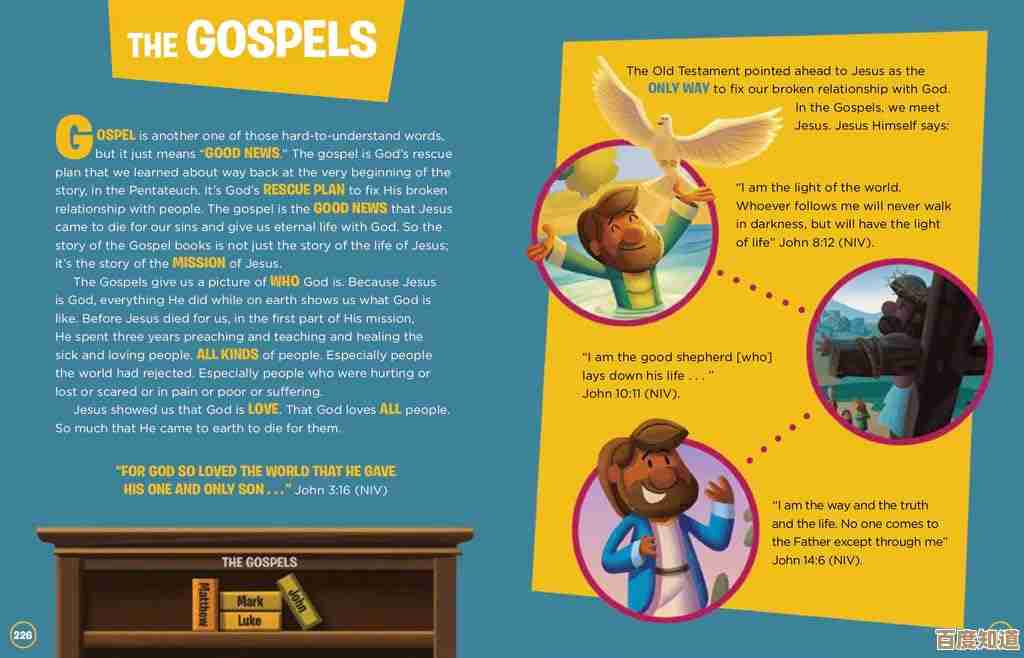


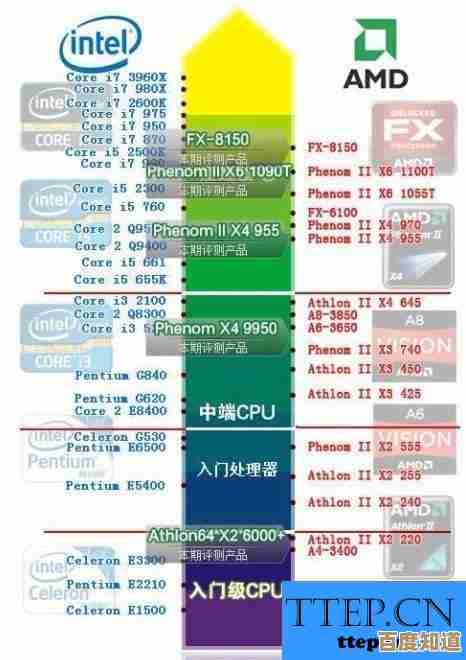
![[e浏览器]开启网络世界的无限探索之旅](http://waw.haoid.cn/zb_users/upload/2025/11/20251103173616176216257686543.jpg)